ASUS X556U バッテリー交換
電源ボタンを押しても全く反応がないASUS X556U。
ACアダプターをつないでもやはり電源がは入りません。

ACアダプターを常に挿しっぱなしで使用していたと伺いました。
アダプターをつなぎっぱなしで使用するのは案外トラブルの元になります。
分解
バッテリーなども内部にあるタイプですので、分解をしないと始まりません。
裏蓋を外します。

すでに一部のネジは外してあります。
赤丸のネジは普通に外します。
水色の部分のシールの下にネジがありそうですが実は何もありませんので、この部分の蓋はそのまま外せます。
蓋の下にネジが一つあります。
さらに、左側ゴム足の下だけに隠しネジがありますので、無理に開けると破損します。
バッテリー取り外しで電源が入る
ネジを2個取ってバッテリーを取り外します。
HDDも外してチェックをしますが、こちらは正常でした。
バッテリーを外した状態で電源アダプターを繋ぎ、電源ボタンを押してみました。
すると電源が入り、BIOS画面が表示されました。
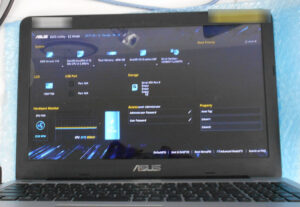
バッテリー不良・交換
ノートパソコンで時々見られるのが、バッテリー不良で給電に失敗して電源が入らなくなってしまうパターンです。
この場合はバッテリーを取り外して内蔵バックアップ電池も外してリセットをかけることにより、起動できるようになります。
マザーボードが故障しているときはこの限りではありませんが。
電源が入るようにはなったので、バッテリーを取り付けてみましたが充電が全くできません。
しばらくしても「0%」のままで変化がありません。
バッテリーが完全にだめになっていますね。
オーナー様とご相談の上、バッテリーを取り寄せて交換することとなりました。

新品に交換・確認
バッテリーを発注して入荷後、組み立てて、最初にバッテリーの充電を確認します。

100%の充電ができましたので、バッテリーで使用してバッテリー残量が減ってから再充電をします。
問題は見られなかったのでその他の確認をしてから、ご返却となりました。

電源アダプターを繋いだままでパソコンを使用するのは、バッテリーの寿命を縮めます。
今回のように電源が入らなくなることもありますので、満充電になったらアダプターを外して使用してください。
トラブル防止になりますよ。
パソコンドック24本部サイトでもブログを公開中
こちらもご覧ください。

